win7怎么开机自动启动程序 win7开机自动启动程序哪里设置
更新时间:2024-01-06 19:34:28作者:jkai
在win7操作系统中,设置程序开机自动启动可以让我们的电脑在启动时自动运行特定的应用程序,从而提高日常使用电脑的便利性,对此我们许多小伙伴都想要了解win7怎么开机自动启动程序,今天小编就给大家介绍一下win7开机自动启动程序哪里设置,快来一起看看吧。
具体方法:
1.电脑开机后,点击左下角的开始菜单,如图。

2.点击后,在开始界面点击所有程序,如图。
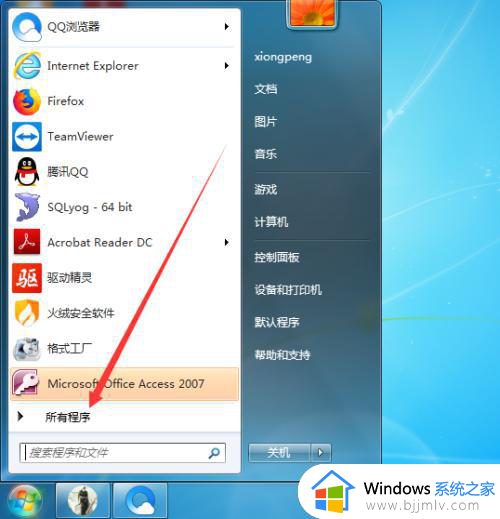
3.进入所有程序后,找到启动后点击鼠标右键,在弹出的右键界面点击打开,如图。
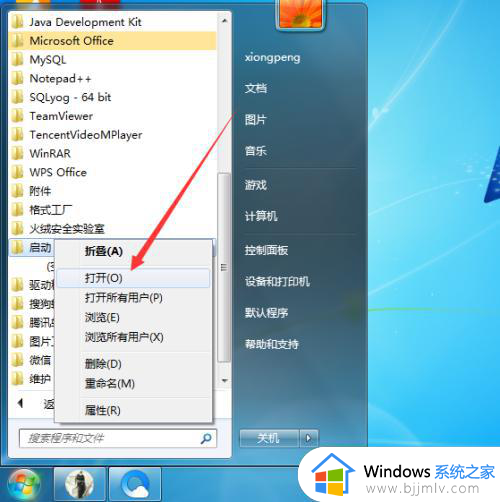
4.点击打开后,桌面显示启动窗口,如图。
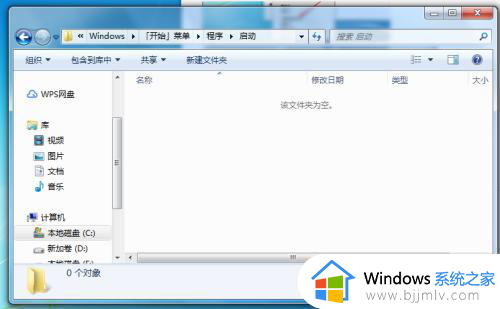
5.打开启动窗口后,找到需要开机启动的程序,然后点击鼠标右键选择创建快捷方式,如图。
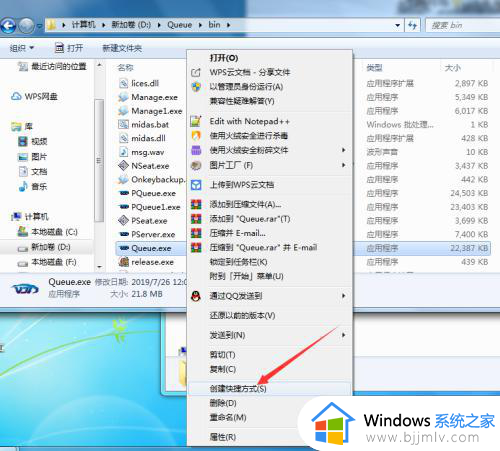
6.点击后,在当前文件夹显示刚创建的快捷方式,如图。
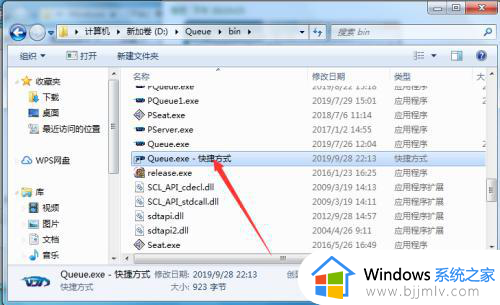
7.程序快捷方式创建完成后,将其拖动到刚打开的启动文件夹即可。如图。
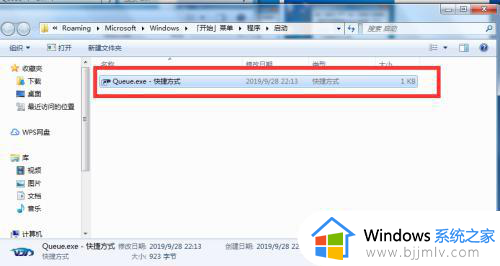
以上全部内容就是小编带给大家的win7开机自动启动程序设置方法详细内容分享啦,小伙伴们如果你们有需要的话,就快点跟着小编一起来看看吧,希望可以帮助到你。
win7怎么开机自动启动程序 win7开机自动启动程序哪里设置相关教程
- w7开机自启动在哪里设置 win7怎么设置开机自启动程序
- win7怎么禁止开机自启动程序 win7如何禁止程序开机自启动
- win7怎么关闭自动启动程序 关闭win7开机自启动程序的教程
- win7设置开机自启动方法 win7怎么设置开机自动运行程序
- win7设置开机启动程序怎么设置 win7如何设置开机启动程序
- win7怎么设置开机自启动程序 win7设置开机自动启动程序方法
- win7如何设置程序自启动 win7设置程序自动启动方法
- win7开机自启动软件怎么关闭 win7如何关闭自动启动程序
- win7设置自启动程序怎么设置 win7如何添加自启动程序
- win7怎么禁止开机自启动程序 win7开机禁止自启动程序设置方法
- win7系统如何设置开机问候语 win7电脑怎么设置开机问候语
- windows 7怎么升级为windows 11 win7如何升级到windows11系统
- 惠普电脑win10改win7 bios设置方法 hp电脑win10改win7怎么设置bios
- 惠普打印机win7驱动安装教程 win7惠普打印机驱动怎么安装
- 华为手机投屏到电脑win7的方法 华为手机怎么投屏到win7系统电脑上
- win7如何设置每天定时关机 win7设置每天定时关机命令方法
win7系统教程推荐
- 1 windows 7怎么升级为windows 11 win7如何升级到windows11系统
- 2 华为手机投屏到电脑win7的方法 华为手机怎么投屏到win7系统电脑上
- 3 win7如何更改文件类型 win7怎样更改文件类型
- 4 红色警戒win7黑屏怎么解决 win7红警进去黑屏的解决办法
- 5 win7如何查看剪贴板全部记录 win7怎么看剪贴板历史记录
- 6 win7开机蓝屏0x0000005a怎么办 win7蓝屏0x000000a5的解决方法
- 7 win7 msvcr110.dll丢失的解决方法 win7 msvcr110.dll丢失怎样修复
- 8 0x000003e3解决共享打印机win7的步骤 win7打印机共享错误0x000003e如何解决
- 9 win7没网如何安装网卡驱动 win7没有网络怎么安装网卡驱动
- 10 电脑怎么设置自动保存文件win7 win7电脑设置自动保存文档的方法
win7系统推荐
- 1 雨林木风ghost win7 64位优化稳定版下载v2024.07
- 2 惠普笔记本ghost win7 64位最新纯净版下载v2024.07
- 3 深度技术ghost win7 32位稳定精简版下载v2024.07
- 4 深度技术ghost win7 64位装机纯净版下载v2024.07
- 5 电脑公司ghost win7 64位中文专业版下载v2024.07
- 6 大地系统ghost win7 32位全新快速安装版下载v2024.07
- 7 电脑公司ghost win7 64位全新旗舰版下载v2024.07
- 8 雨林木风ghost win7 64位官网专业版下载v2024.06
- 9 深度技术ghost win7 32位万能纯净版下载v2024.06
- 10 联想笔记本ghost win7 32位永久免激活版下载v2024.06